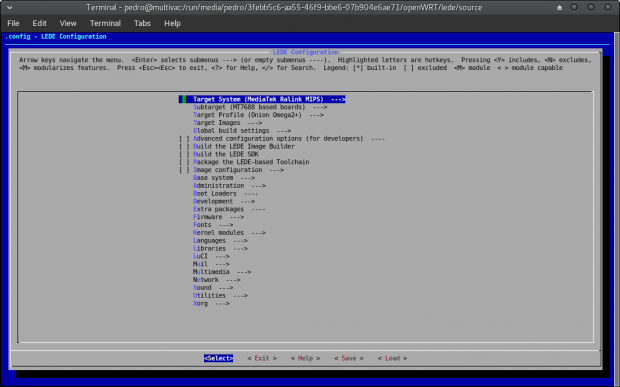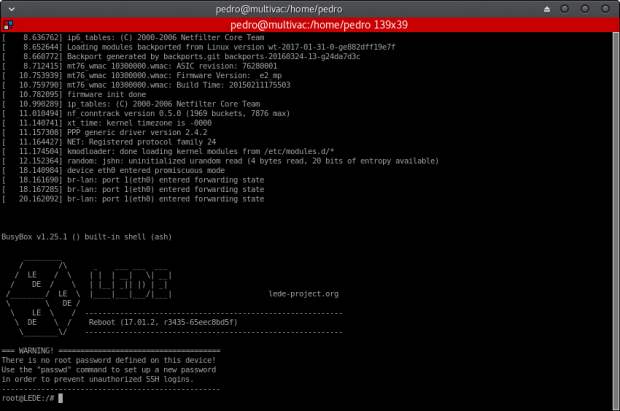Nem sempre o que vem de fábrica nos agrada, nos levando a fazer customizações e alterações para nos agradar ou mesmo para mudar completamente algo. Nos sistemas embarcados, isso é muito comum, principalmente em sistemas com Linux.
A Omega2, placa que já falei aqui no site, vem fazendo um enorme sucesso, não só pelo preço, mas também pelo tamanho e capacidade de processamento. Para quem quiser comprar, a Omega2 e a Omega2+ estão sendo vendidas pela Usina Info, podendo ser adquirida através deste link.
LEDE
O sistema operacional da Omega2 é o LEDE (Linux Embedded Development Environment), que é um projeto Linux baseado no openWRT, que pode ser utilizado em muitos dispositivos, incluindo uma vasta gama de roteadores.
Para utilizar o LEDE, que na verdade já vem com a Omega2, podemos seguir de duas formas diferentes: atualizando com o arquivo binário já pronto ou fazer uma build/compilação customizada.
Compilando o LEDE
A grande vantagem de fazer a sua própria compilação do LEDE é que você pode selecionar novos pacotes ou remover alguns que não são utilizados. Isso pode ajudar a reduzir o tamanho da instalação ou evitar a instalação posterior de pacotes.
Se a versão atual já atende as suas necessidades, recomendo, a seguir, o passo de atualização sem fazer a customização, já que pode levar um bom tempo – até 2 horas dependendo da configuração do seu computador.
Preparando o ambiente
Para montar o ambiente de compilação, devemos utilizar uma distribuição Linux, com os seguintes pacotes: gcc, binutils, bzip2, flex, python, perl, make, find, grep, diff, unzip, gawk, getopt, subversion, libz-dev e libc headers.
Vamos fazer agora o checkout do projeto, que tem também um espelho no Github:
$ git clone https://git.lede-project.org/?p=source.gitG mimi
Antes de seguir, devemos executar dois scripts, que vão atualizar a lista dos pacotes disponíveis e fazer a “instalação” dos links simbólicos no sistema.
$ cd source $ ./scripts/feeds update -a $ ./scripts/feeds install -a
Pronto! Agora podemos fazer a configuração da plataforma e dos pacotes.
Selecionando os pacotes
Para iniciar, a interface de seleção dos pacotes, devemos utilizar o comando make menuconfig.
$ make menuconfig
A principal configuração que temos que fazer nesse ponto é a seleção da plataforma, que devemos fazer da seguinte forma:
Target System (MediaTek Ralink MIPS) Subtarget (MT7688 based boards) Target Profile (Onion Omega2+)
ou
Target Profile (Onion Omega2) <a href="https://imasters.com.br/?attachment_id=117282" rel="attachment wp-att-117282"><img class="aligncenter wp-image-117282 size-large" src="https://static.imasters.com.br/wp-content/uploads/2017/06/lede-config2-620x387.png" alt="" width="620" height="387" /></a>
Vale ressaltar que, se você remover um pacote que não deveria ser removido, isso vai fazer a Omega2 deixar de funcionar corretamente. Se não souber o que um determinado pacote faz, não o remova ou o adicione.
Para iniciar a compilação, vamos utilizar o comando make.
$ make -j1 V=s
Ao finalizar a compilação, teremos o arquivo binário com a imagem a ser atualizada, dentro da pasta “bin/targets/ramips/mt7688/lede-ramips-mt7688-omega2p-squashfs-sysupgrade.bin”.
Atualizando com o sistema já pronto
Caso não haja a necessidade de customização, o binário da imagem já compilada pode ser baixada diretamente do projeto LEDE.
Download da imagem LEDE para Omega2+
Para atualizar, temos várias formas diferentes, conforme descritas abaixo:
Atualizando o sistema
Pelo terminal da Omega2, podemos fazer a atualização de várias formas, baixando o binário diretamente na pasta /tmp, que é uma parte da memória RAM, utilizando a porta USB (com dockstation) ou pelo cartão de memoria.
Se a Omega tiver acesso à Internet, podemos baixar o arquivo diretamente para a pasta /tmp por wget.
# cd /tmp && wget https://downloads.lede-project.org/releases/17.01.2/targets/ramips/mt7688/lede-17.01.2-ramips-mt7688-omega2p-squashfs-sysupgrade.bin
Tendo o acesso ao arquivo, usamos o comando sysupgrade:
# sysupgrade -c lede-17.01.2-ramips-mt7688-omega2p-squashfs-sysupgrade.bin
A opção -c vai manter as configurações dentro da pasta /etc, portanto, você não mai perder as configurações já realizadas.
A atualização pode levar alguns minutos, na dúvida, deixe o processo rolando por pelo menos cinco minutos antes de retirar a alimentação.
Minha placa não inicia, o que devo fazer?
Caso tenha ocorrido algum problema na atualização, algum pacote removido por acidente ou se algo deu muito errado no sistema e a placa não inicia mais, tem como reverter isso da seguinte forma:
- Coloque o binário na raiz de um pendrive, formatado em FAT32 e renomeado para Omega2.bin;
- Segure o botão de reset e ligue a Omega2;
- Escolha a opção 2 e aguarde o processo completo.
Se tudo correr bem, a sua placa deverá voltar à vida!
Caso mesmo assim não dê certo, verifique se o arquivo binário não esteja corrompido ou baixe-o novamente. Existem alguns casos em que o binário pode ter sido corrompido durante o download, por exemplo.
Conclusão
Se você é do tipo aventureiro, que quer mudar tudo, isso é para você! O interessante de fazer essa customização, é que a imagem pode ser customizada de acordo com os pacotes que você irá utilizar e poderá remover os que não serão utilizados, facilitando a instalação em outras placas.